iMovie moet op z`n best werken om het beste uit dit prachtige programma te halen. Het heeft een aantal unieke functies welke andere programma's niet hebben, en de operationele procedures zijn eenvoudig te begrijpen en actueel. Dat zijn slechts een paar van de tips en trucs welke van iMovie een geweldig videobewerkingsprogramma maken om te gebruiken. In dit artikel kun je weten komen over 20 leuke tips en trucs van enorme waarde voor het gebruik van iMovie.
Deel 1. Beste Video Editor vergelijkbaar met iMovie (Aanbevolen)
Filmora Video Editor is een populaire tool voor het bewerken van video's welke bijna alles biedt wat een gebruiker nodig heeft voor het bewerken van video's. Net als met iMovie kunnen gebruikers video's en audio-tracks aanpassen, splitsen, snijden, roteren, en video's samenvoegen. Het bevat meerdere geavanceerde functies, stelt gebruikers in staat om een groen scherm toe te voegen, split screen, gezichten van mensen in een video te wijzigen en achtergrondmuziek, bewegingsgrafiek, tekst en titel, enz. aan een video te voegen. In vergelijking met iMovie is Filmora Video Editor gemakkelijker te gebruiken en wordt er een schone interface geleverd met alles wat in het weergegeven wordt. Mensen hoeven alleen maar te slepen en te klikken om een geweldige video te kunnen exporteren.

1 Importeren van video`s vanaf iPhone
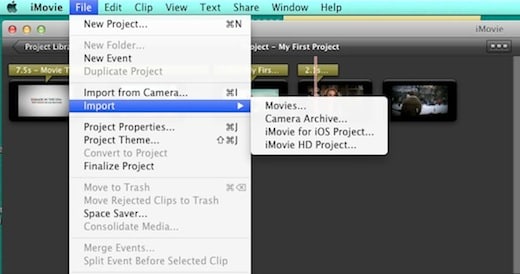
De meeste traditionele versies van iMovie vereisen het gebruik van programma's van derden voor het importeren van video's van iPhone, maar dit is nu verleden tijd. Het is nu mogelijk om je video's direct van de iPhone te downloaden en gemakkelijk,zonder complicaties met iMovie te bewerken.
2 Gebruik de inspecteur
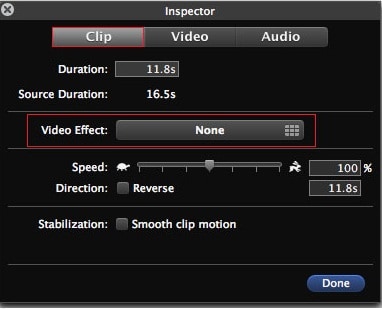
Moderne versies van iMovie hebben de inspecteur verbeterd met geweldige functies. De lange processen van het doorzoeken van de menu's alvorens de inspecteur zijn verleden tijd. De inspecteur is kan nu de video's makkelijk aanpassen en de voorkeuren correct instellen.
3 Tijdlijn schakelaar
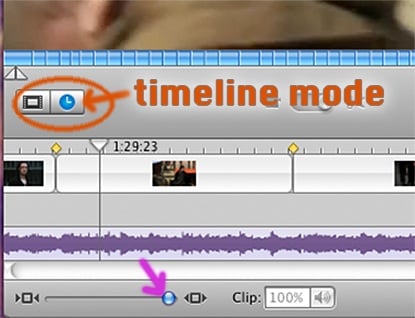
Je hoeft de tijdlijn niet te blijven gebruiken wanneer je er geen goede ervaring mee hebt. Wissel heel eenvoudig van een modern naar traditioneel formaat en vice versa wanneer het nodig is. Eerder was dat onmogelijk maar het is deze dagen flexibeler geworden.
4 Facebook integratie
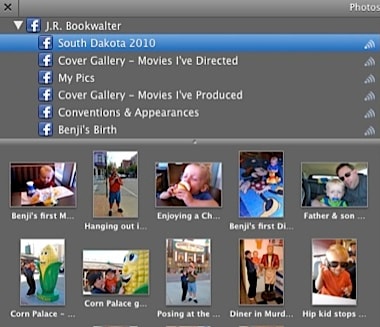
De meeste programma's van Apple werken niet goed met sociale netwerken, maar iMovie is goed geïntegreerd met Facebook. Het gebruik van foto's van je Facebook-account is nu makkelijker met iMovie nadat je de iPhoto-functie met Facebook hebt gesynchroniseerd. Je kunt de juiste fotogalerij selecteren en deze naar iMovie importeren.
5 Vind effectief personen
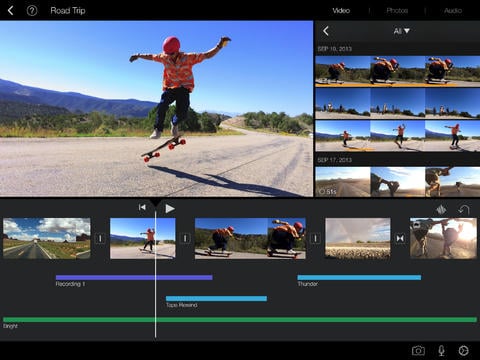
Dit is één van de voornaamste functies van iMovie en komt heel handig uit wanneer er mensen in een film geïdentificeerd moeten worden. Dankzij deze functie is het nu makkelijker dan ooit om personages in een film te volgen. Maak goed gebruik van de people finder functie en je zult het beste uit je ervaring met iMovie halen.
6 Duplicatie van titels

7 Side-by-side schermbewerking
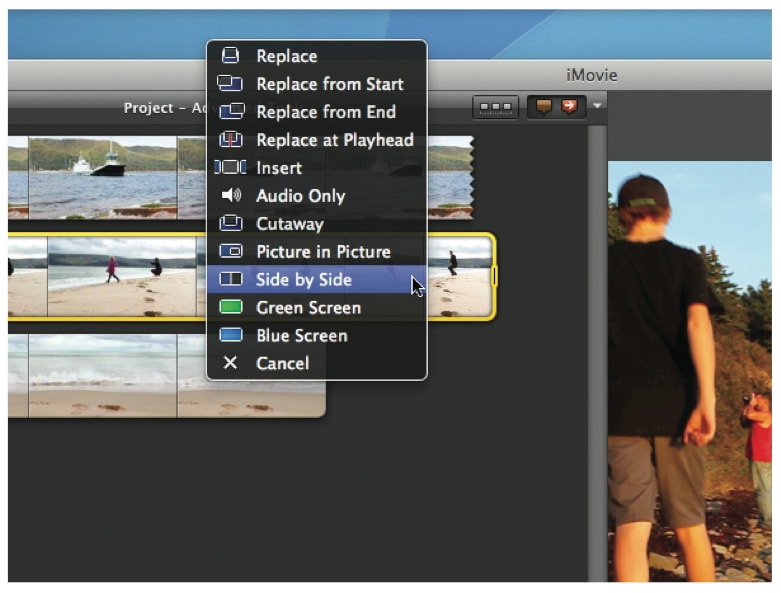
Dit stelt gebruikers in staat om bij het bewerken twee video's op een scherm naast elkaar te bekijken dit is heel handig. Activeer deze functie door de twee video's die je bekijken wilt te selecteren en deze sleep vervolgens over elkaar te slepen. Je kunt uit verschillende afspeelopties kiezen, kies voor "side by side" om de clips gelijktijdig af te spelen.
8 Final Cut Pro in iMovie

Apple stelt gebruikers van iMovie in staat om met Final Cut Pro te wisselen om hun ervaring te verbeteren. De ervaring zal niet hetzelfde zijn, maar je verliest niets wanneer je deze functie uitprobeert. Klik in de menubalk op "venster" en selecteer "wissel gebeurtenissen en projecten" om iMovie naar Final Cut Pro om te zetten. De zichtbare verandering zal het verschuiven van de tijdlijn naar de onderkant en Event Library naar boven.
9 Ondertiteling toevoegen

Dit is mogelijk één van de belangrijkste functies van iMovie die je nog niet kende. Je kunt ondertiteling aan je film toevoegen door de betreffende clip te markeren en vervolgens op de centrale balk op de knop "ondertiteling" te klikken. Er zullen tekstopties verschijnen en je kunt ervoor kiezen om je tekst in welk deel dan ook van het scherm te plaatsen. Je kunt de tekst vervolgens naar de tijdlijn slepen en op de clip plaatsen. Typ daarna precies wat je als ondertiteling zien wilt.
10 iMovie drop box
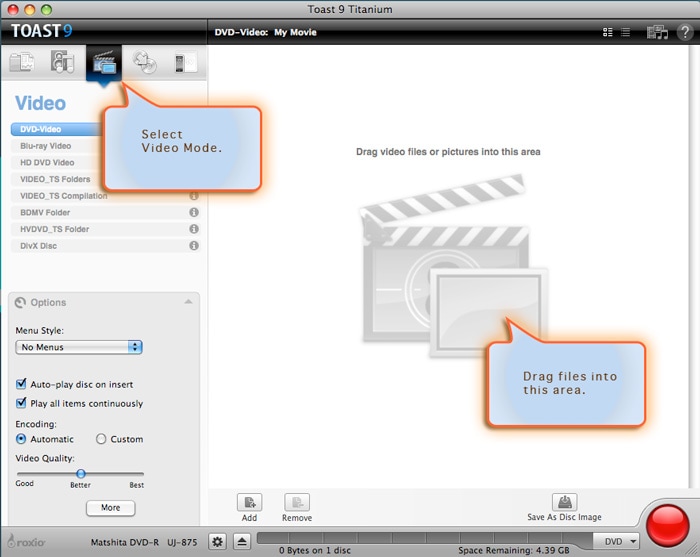
De map Dropbox maakt je bewerkingswerk gemakkelijker door alle clips op dezelfde plaats te plaatsen. Je hoeft niet te gaan de clips niet eèn voor èèn te importeren, wat erg veel tijd vergt. Plaats alle video's die je bewerken wilt in de map Dropbox om ze nog eenvoudiger te bewerken.
11 Kies lettertypes
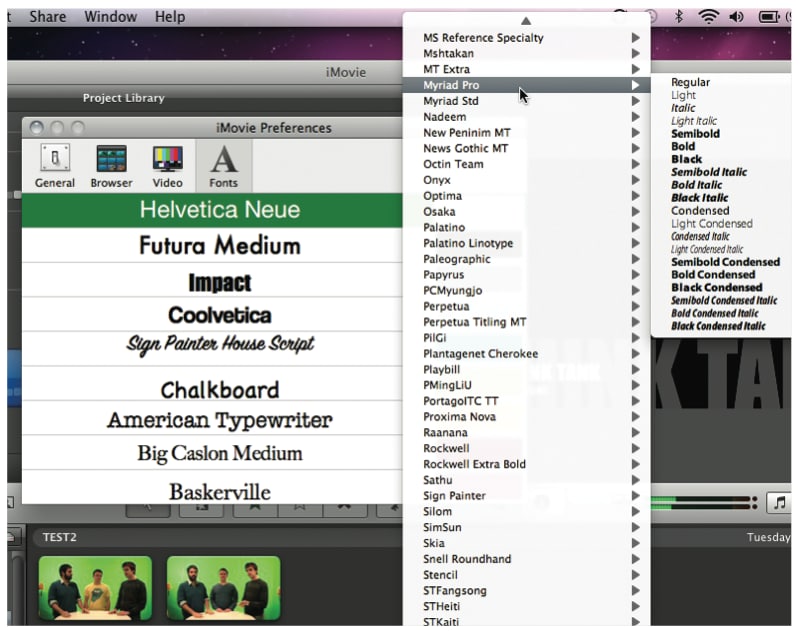
iMovie heeft in vergelijking met veel andere softwareprogramma's voor het bewerken van video`s op de markt de beste lettertypes. Ze zijn duidelijk om te gebruiken voor de schermweergave en er is een optie om de flick aan te passen door gebruik te maken van lettertypes die niet beschikbaar zijn met iMovie. Zorg er wel voor dat het nieuwe lettertype welke je gebruiken gaat goed leesbaar is.
12 Voiceovers
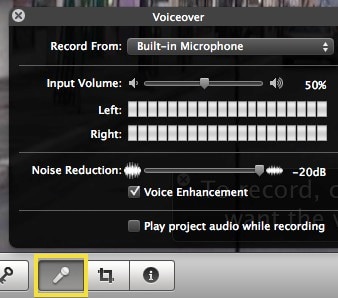
13 Exporteer video`s naar meerdere websites
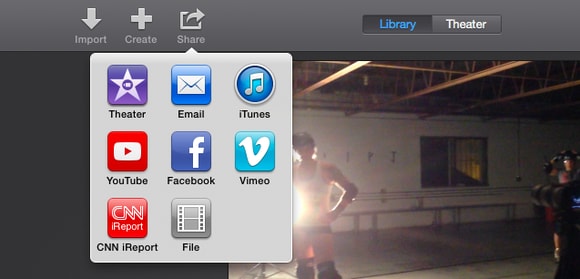
Er bestaan veel online sites die video delen zoals YouTube en Vimeo, vanuit iMovie kun je films direct naar deze websites exporteren. Het is zelf gemakkelijk om bestanden van mobiele apparaten zoals iPhone te importeren, maar alle instellingen zoals resolutie moeten goed aangepast zijn.
14 Visuele effecten
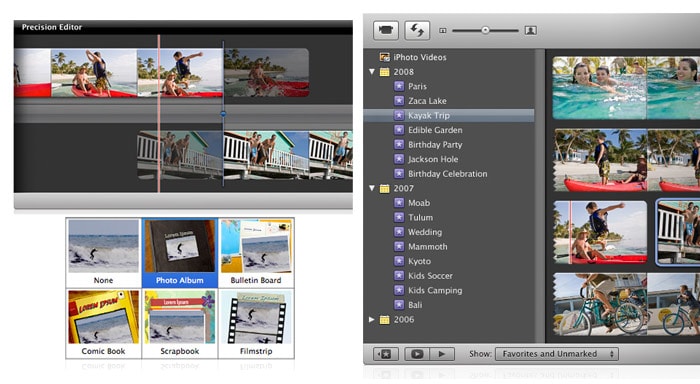
Er zijn veel visuele effecten met één klik beschikbaar in iMovie welke je gebruiken kunt om de kwaliteit van je film te verbeteren. Je kunt onder andere video's versnellen, vertragen en vervagen.
15 Stabilisatie van schuddende video`s
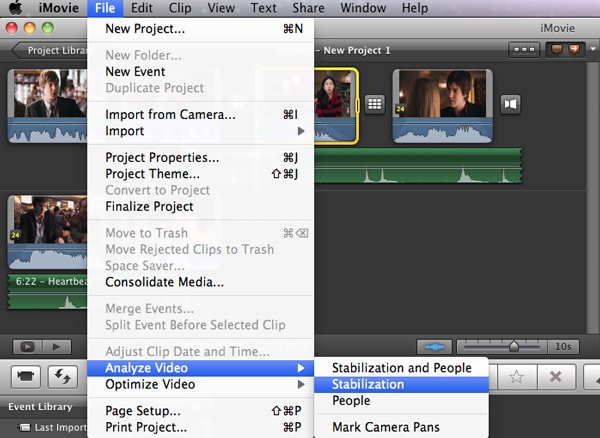
Je hoeft niet meer met schuddende video's te werken, omdat iMovie dit probleem oplossen kan. Je heeft het misschien nog nooit gehad, maar het is mogelijk via het menu Inspecteur van iMovie. De procedures zijn eenvoudig.
16 Multi-touch technologie

De multi-touch-functies maken het navigeren door de iMovie één van de makkelijkste dingen om te doen. Het is goed ontworpen om je vingerafdrukken te herkennen, die geeft een extra beveiligingsmaatregel indringers van toegang tot je persoonlijke gegevens ver weg te houden.
17 Audio-effecten

Naast het toevoegen van visuele effecten aan je video, maakt iMovie het nu makkelijker om op een zeer eenvoudige manier geluidsffecten aan je film toe te voegen. Er zijn verschillende geluidseffecten om uit te kiezen welke nodig zijn om van de film een echt meesterwerk te maken.
18 Het bewerken van overgangen
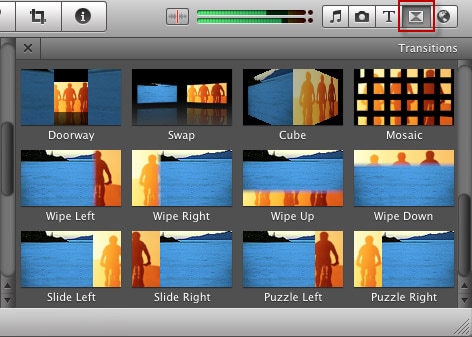
Met iMovie voeg je niet alleen overgangen toe, maar krijg je ook de kans om ze correct te bewerken. Er zijn zowel voorgeprogrammeerde als aangepaste overgangen voor jou om de beste voor je film te kiezen.
19 Groen/blauw scherm

Sommige iMovie-versies hebben groene en blauwe schermen die gebruikt worden om video's afzonderlijk op te nemen. Welke van de twee achtergronden je ook hebt, het is een geweldige truc om je films te verbeteren met iMovie.
20 Geavanceerd audiobeheer
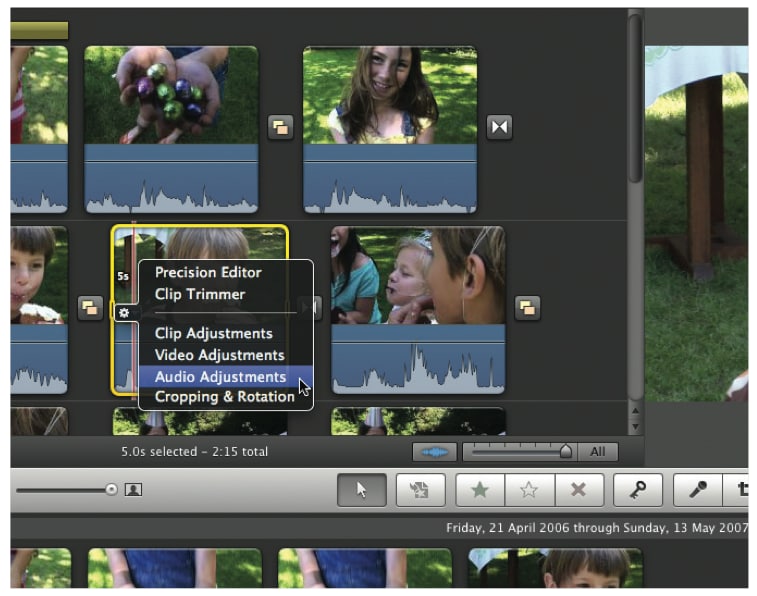
Eerdere versies van iMovie hadden grote uitdagingen bij het bewerken van audio maar dit is nu niet meer het geval. De audiobesturing van iMovie is erg handig nu elke producent en kijker zich zorgen maakt over de kwaliteit van het geluid van een video. iMovie geeft je nu een reden om te lachen wanneeer het bewerken van audio in het verleden bijna onmogelijk was.






